- 動画を簡単操作で逆再生する厳選ソフト!あらゆる瞬間を、最高のムービに!
- 多彩な高度機能でオリジナルのビデオを作成
- ビデオ・サウンドなどいろんな出力形式でエクスポート可能
-
PCへの保存(MP4、WMVなどの形式)、直接にYouTubeへ共有やDVDとして出力
*対応OS:Windows、Mac
• Filed to: Filmoraの高度編集 • Proven solutions
ひと昔前では携帯電話で写真が撮れるだけで驚きでしたが、今ではスマートフォンが主流で写真と共に動画の撮影も誰もが手軽にできる時代になっています。色々な動画が溢れている中で、最近は風景や植物の成長などを編集して早送りしたような動画があると思います。それはタイムラプス動画というもので、作り方としては写真を時間の間隔を決めて撮り溜め、次にそれらの写真の再生速度を変更するなどして1つの動画としてつなぎ合わせていく形になります。その瞬間、瞬間を1つにした動画ですから普通の動画とは違った楽しみ方ができると思いますが、写真や動画を撮り慣れていない方にとっては、いきなりタイムラプス動画を作成するのは難しいかもしれません。
というわけで、今回はiPhoneやAndroidで手軽にタイムラプス動画を作成できるアプリやパソコン上での動画を倍速再生する方法もご紹介したいと思います。
このアプリはトータルでの撮影の時間や撮影の間隔、動画としての長さまでを設定できるので、完成後は端末上で撮影したいくつもの写真を元に動画早送り再生が手軽に楽しめるはずです。また、こまめに多くの写真を撮る上で気になるシャッター音もオフにでき、外で使用する際も気にせずに作品づくりができる優れものです。
価格:600円
https://itunes.apple.com/jp/app/timelapse/id301050966
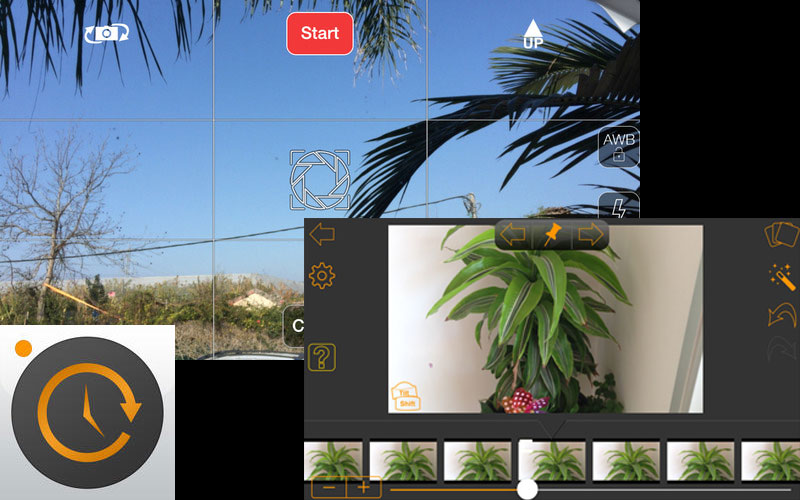
タイムラプスの動画は再生速度で仕上がりも変わってくると思いますが、このアプリでは撮影したものを最大で60倍まで倍速再生が可能です。さらにはBGMを付け加えるなどしてすぐにネットにもアップできるため、友人と一緒にタイムラプス動画を撮って楽しむのもいいかもしれません。
価格:360円
https://itunes.apple.com/jp/app/toibideo-gifanime-dui-ying/id731295455
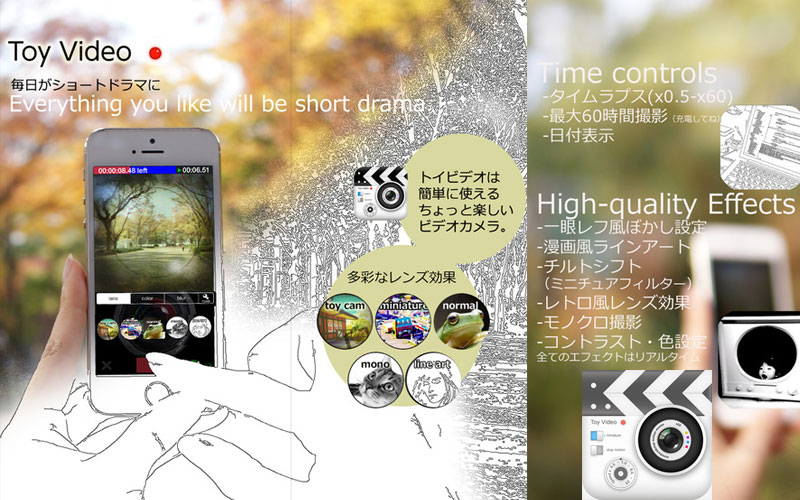
こちらも撮影間隔などを設定するだけで動画の作成が行え、完成したものはiPhoneへの保存やメールにも添付ができます。アプリ内のBGMでアクセントも加えられますし、エフェクトの設定もできるなど手軽に遊び心のあるタイムラプスの作品が出来上がると思います。
価格:240円
https://itunes.apple.com/jp/app/itimelapse-intabaru-cuo-yingbideo/id335866860
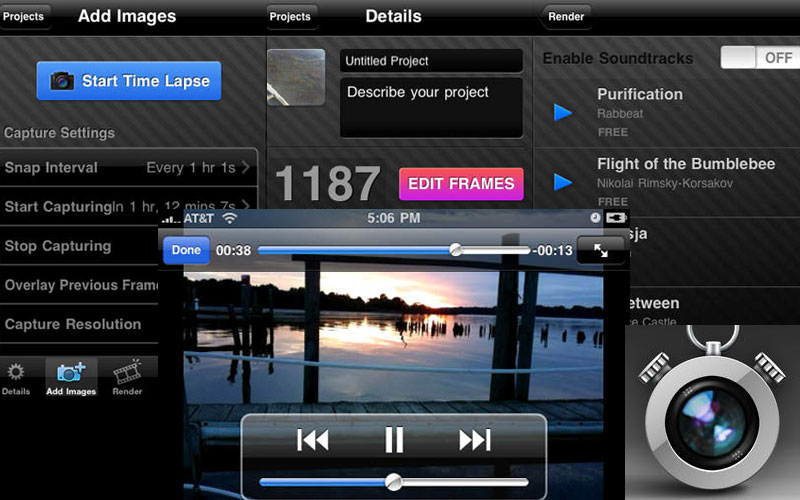
このアプリの特徴的な部分は撮影のタイマーを任意の時間でいくつも設定できるため、長時間にわたるタイムラプスの動画を作りたい時には最適かと思います。また、撮影後に再生速度の調整が行なえてこのアプリ1つで動画再生速度変更保存までが可能です。タイマーや再生速度の設定次第でいろいろな動画が作れるはずです。
価格:600円
https://itunes.apple.com/jp/app/ding-diankamera-xie-zhenkara/id894488398
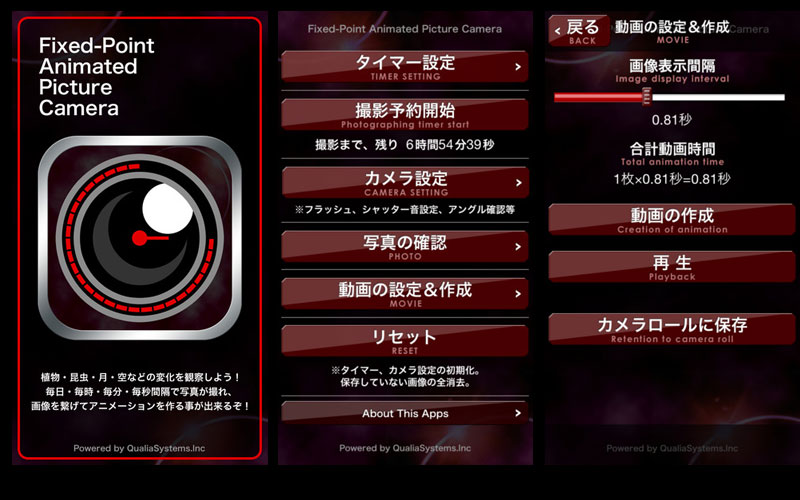
時間の移り変わりを撮影していく中で日中以外に夜景も撮りたい場合はこのアプリがあると心強いと思います。専用のモードを使うことで夜でもきれいに時間の経過を撮影でき、他には明るさの修正やFacebookなどへの投稿といった機能も備わっています。
価格:360円
https://itunes.apple.com/jp/app/ye-cuomubi-lite/id611736865
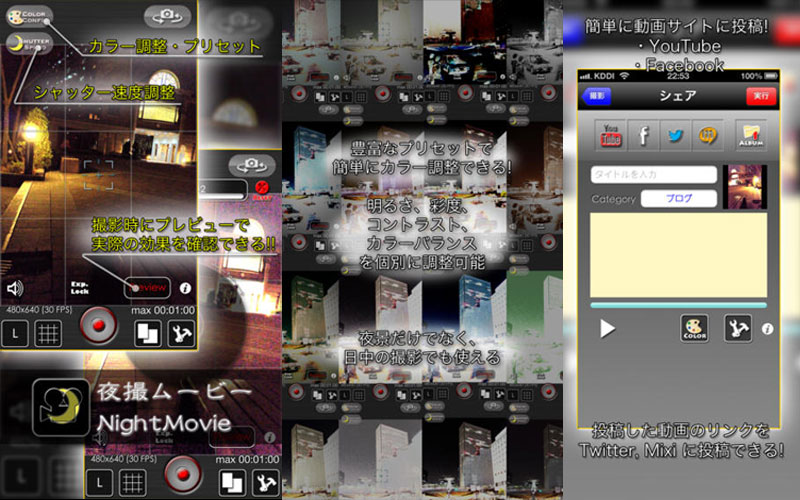
アプリを使っていく中で重要な操作の面もアイコンなどが分かりやすく表示されていて、オートフォーカスや最終的な動画の長さなども自在に設定ができます。無料でもあるので、Androidの端末でタイムラプス動画に挑戦してみたいという方には使いやすいかと思います。
価格:無料
https://play.google.com/store/apps/details?id=com.Nishant.Singh.DroidTimelapse&hl=ja
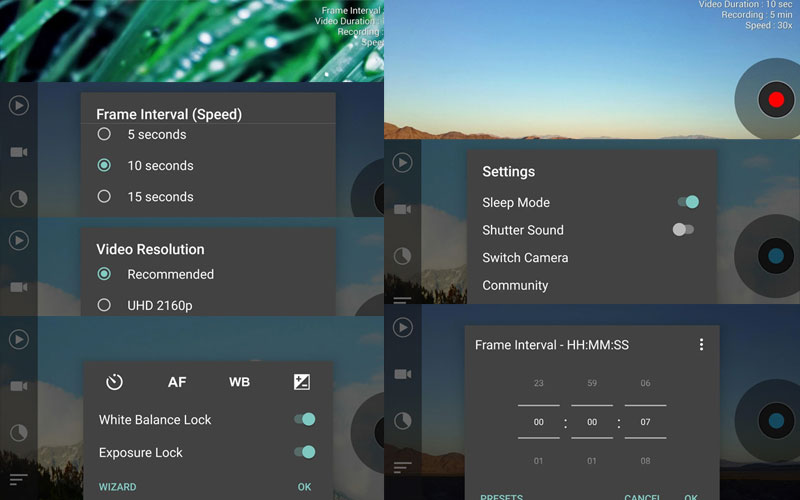
他のアプリでは撮影の間隔を設定して自動で撮影できるものが多いですが、このアプリは手動でも撮影が行える点がポイントです。手動と自動では動画の雰囲気も違ってくると思いますし、タイムラプス動画を作る際は撮った写真を1つずつ確認して編集ができるため、快適に作業を進められると思います。
価格:150円
https://play.google.com/store/apps/details?id=com.octoroid.komadori.lite&hl=ja
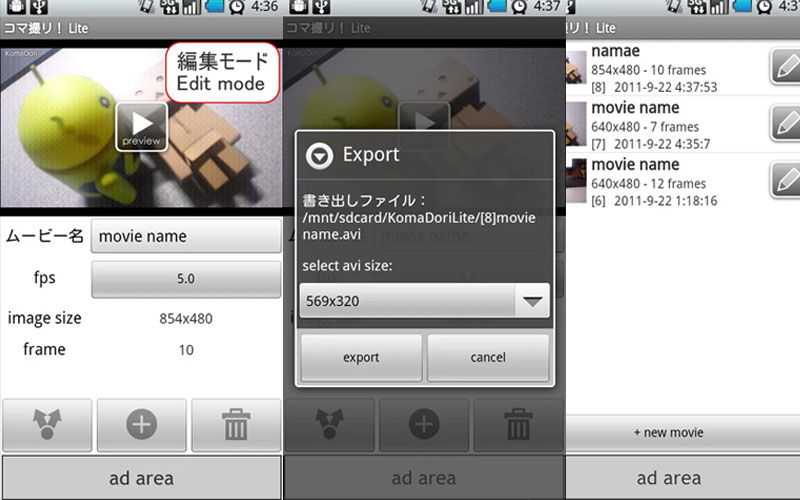
このアプリは一からタイムラプス動画を作る場合でも簡単な設定だけで撮影が行え、特殊効果やBGMなど彩りをプラスしてくれる機能も充実しています。さらに、端末に保存されている動画にも後からタイムラプスの編集を加えられるので、使い勝手のいいアプリです。
価格:無料
https://play.google.com/store/apps/details?id=jp.co.bravetechnology.android.timelapse&hl=ja
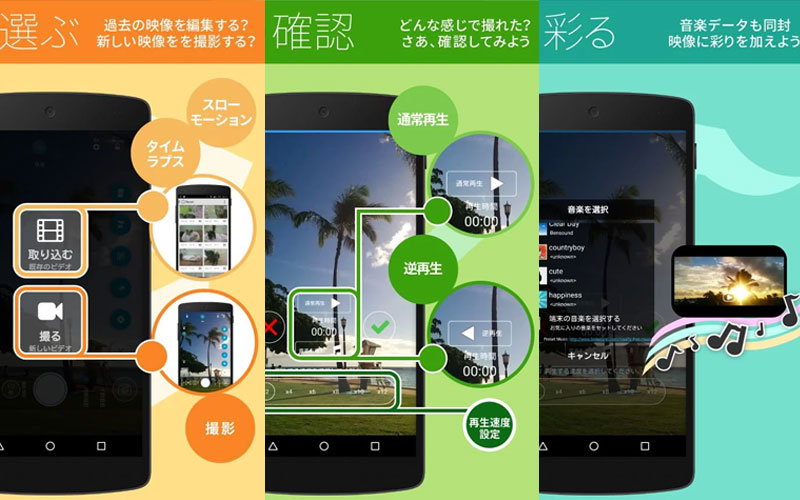
スマートフォン上では動画の撮影は手軽にできても編集は少し大変というイメージがあるかもしれませんが、このアプリなら撮影と編集があっという間に行えます。撮影する状況に応じてモードを設定できますし、写真のトリミングや再生速度の調整など直感的に作業ができます。
価格:無料
https://play.google.com/store/apps/details?id=com.ui.LapseIt&hl=ja
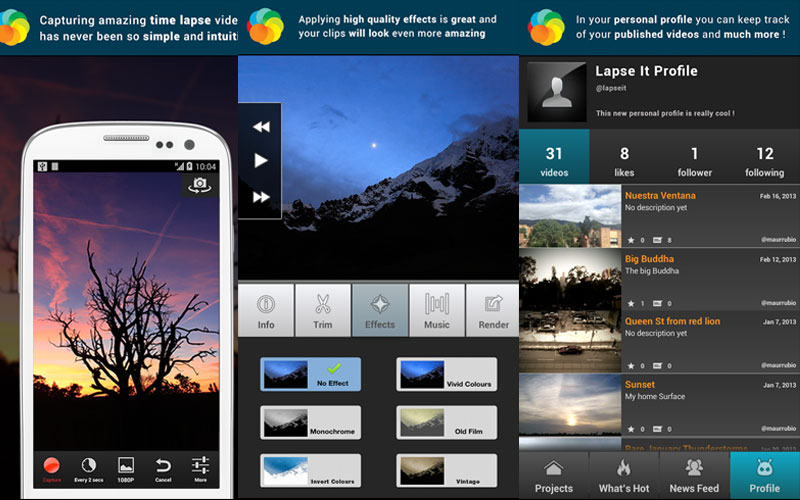
このアプリもタイムラプスの動画作りが簡単にできるのはもちろん、編集の機能が特徴的となっています。タイトルの挿入や音声の録音をすることでオリジナルな作品になると同時に動画再生のスピードも倍速など自在に調整でき、作品ごとに違った雰囲気を演出できると思います。
価格:無料
https://play.google.com/store/apps/details?id=tv.picpac&hl=ja
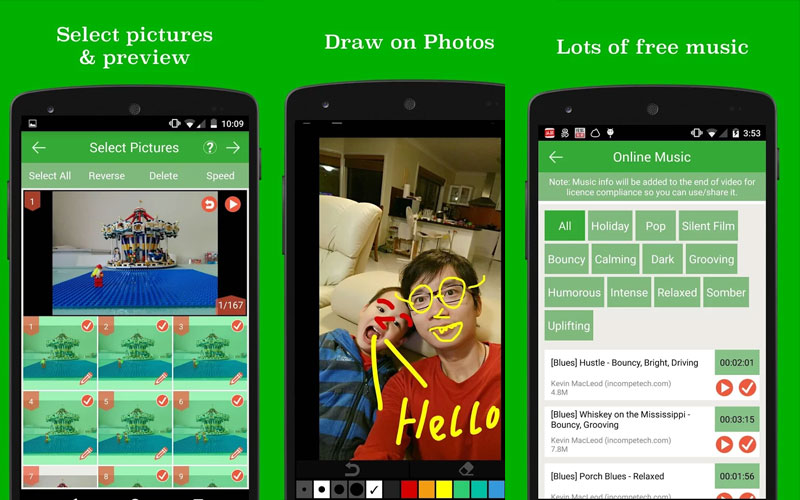
まとめ
このように、アンドロイドやiPhoneでも倍速再生する形でタイムラプスの動画を作成できるアプリがいくつもありますが、中には表示が英語のアプリもあるのでしっかりと自分が使いやすいものを選んで上手く活用してみてください。
ところで、スマートフォンは撮影の手軽なツールですが、日頃からデジカメなどで写真を撮るという方も多いと思います。そのような場合、タイムラプスビデオを作成する時には編集の面でパソコンを使用する場面が出てくるはずです。
そこで、今回はタイムラプスの写真や動画の編集をするのにぴったりなお手軽ソフトとして、「Filmora for Windows」を紹介したいと思います。
このソフトは分かりやすい操作画面で動画の編集経験がない方でも上級者のようなオリジナリティのある作品に仕上がるのですが、わずかな操作と編集で写真を元にタイムラプスの動画も手軽に作ることができます。
はじめに画面上の「新しいプロジェクト」を選択して表示された画面にタイムラプスの動画に必要な写真を取り込んでいきます。
① 写真をソフト上に取り込むには画面左上の「インポート」ボタンで写真を全て選択するか、その左上のライブラリーのエリアに写真をドラックアンドドロップしても構いません。
② 次は取り込んだ動画の編集をしていくため、まずはライブラリーにある動画を全て選択した状態で画面下のタイムラインへと追加していきます。

① タイムラプスの動画にするには、タイムライン上の写真をどれかを選択して右クリックします。
② 対象の画像を右クリックして[スピードと持続時間]を選択してからパネルが表示されるので、こちらを調整していきます。写真の再生時間を短めに調整することで、写真1枚1枚の再生速度を速めるように変更をしてこのソフト上でスムーズにタイムラプス動画を作成できます。
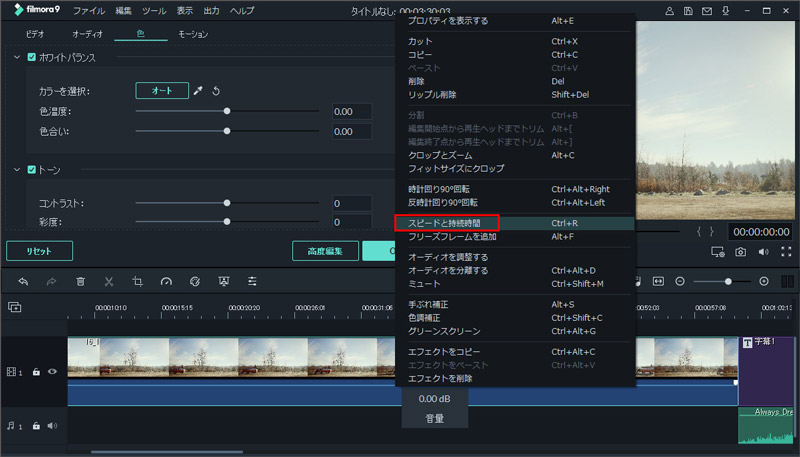
③ 右のプレビュー画面を見ながら再生速度を決めた後は「OK」をクリックします。
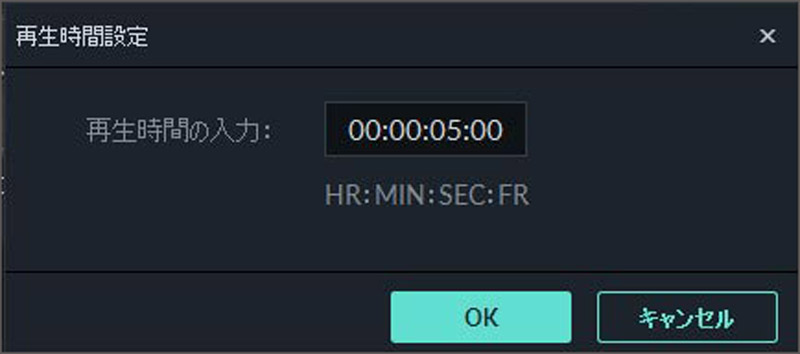
こうして動画を作成した後はソフト上でBGMやクレジット画面をプラスしてみると、より見応えのある作品になると思いますし、ネット上へのアップロードや各動画ファイルへ作品を保存することも可能です。
また、今回の「Filmora for Windows」は特殊効果にPIP、字幕の追加などの機能もあるため、タイムラプス動画も含めて色々な場面に合わせた面白みのある編集ができるソフトです。
操作手順をもっと分かりやすく説明するように、録画したビデオも用意されたいますよ。
ちなみに、このビデオは「Filmora 」で作成しましたよ!
ビデオも見て、また操作方法に疑問がある場合は、いつでも下側にコメントしてくださいね!
下記ボタンをクリックして、「Filmora 」を試してみましょう!
関連トッピクス
Android用モザイクアプリ5選
スマホでタイムラプス動画を作成するアプリ
動画にモザイクの追加と削除方法及びモザイクツールを紹介